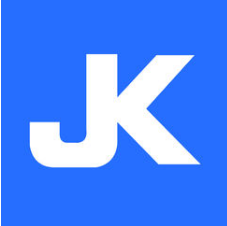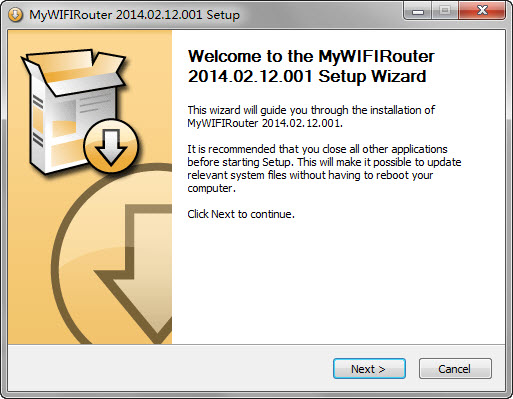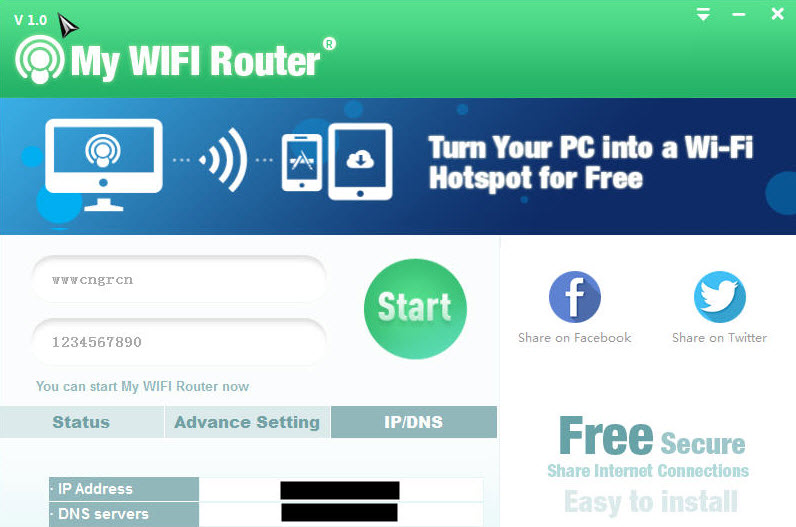My WIFI Router(WiFi无线路由器软件)

类型:其它软件版本:1.0 官方版更新:2025-07-03 03:00:06大小:11.4M系统:WinAll语言:英文
精品推荐
排行榜
推荐合集
My WIFI Router是一款可靠且实用的应用程序,旨在帮助您将计算机或笔记本电脑转变为Wi-Fi热点,并与其他设备(如手机、平板电脑或其他计算机)共享网络连接。您可以通过该应用程序共享互联网连接(局域网、以太网、数据卡、3G/4G或无线网络),以便多台设备如笔记本电脑、智能手机、Android设备、掌上电脑、iPad等轻松上网。
官方介绍:
我的WIFI路由器My WIFI Router为需要将互联网分享给其他设备的用户提供了一个全面而可靠的软件解决方案。这些设备包括平板电脑、手机甚至其他笔记本电脑,同时还支持文件传输和安全浏览各类网站。利用此应用程序,您将能够轻松共享互联网连接,无论是局域网、以太网、数据卡、3G/4G还是WiFi,让您在家中方便地连接所有上网设备。
在Windows 7中开启WiFi热点的常见方法:
1、以管理员身份运行命令提示符:按下快捷键win+R→输入cmd→回车。
2、启用并设置虚拟WiFi网卡:运行命令:netsh wlan set hostednetwork mode=allow ssid=mywifi key=12345678。
该命令包含三个参数,mode:用于启用虚拟WiFi网卡,若改为disallow则为禁用。
ssid:无线网络名称,建议使用英文(以mywifi为例)。
key:无线网络密码,需超过八个字符(以12345678为例)。
以上三个参数可单独使用,例如仅使用mode=disallow可以直接禁用虚拟WiFi网卡。
3、成功开启后,网络连接中将出现一个名为“Microsoft Virtual WiFi Miniport Adapter”的无线连接。如未出现,请更新无线网络即可。
4、设置Internet连接共享:在“网络连接”窗口中,右键单击已连接到互联网的网络连接,选择“属性”→“共享”,勾选“允许其他······连接(N)”并选择“虚拟WiFi”。确认后,提供共享的网卡图标旁将出现“共享的”字样,表示“宽带连接”已成功共享至“虚拟WiFi”。
5、开启无线网络:继续在命令提示符中运行:netsh wlan start hostednetwork(若需关闭该无线网,将start改为stop即可)。此时,虚拟WiFi的红叉标志将消失,WiFi基站已成功构建。笔记本及带WiFi模块的手机等设备可搜索到无线网络mywifi,输入密码12345678即可共享上网。
My WIFI Router(WiFi无线路由器软件)相关下载
My WIFI Router(WiFi无线路由器软件)相关文章